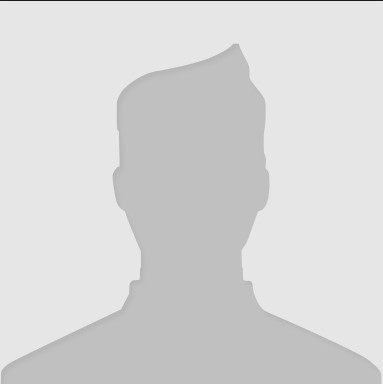Код:
Xhost: не удалось открыть дисплей ": 0"
После того, как стучал головой о стену в течение нескольких часов я понял это и решил попытаться передать знания на кого-либо еще, что может быть трудное время.
Моя цель состояла в том, чтобы иметь полностью обезглавленное установку, что означает:
Запустите компьютер, без монитора, клавиатуры или мыши подключенной вообще и быть в состоянии шахты.
Я последовал и Xubuntu руководства, чтобы получить bfgminer и установлены драйверы ATI & включен (больше от 12.10 один, потому что имел инструкции bfgminer):
"Установлен - Xubuntu 13.04, нетерпеливость Ringtail"
1. https://docs.google.com/document/d/1Gw7YPYgMgNNU42skibULbJJUx_suP_CpjSEdSi8_z9U/preview?sle=true
2. https://docs.google.com/document/d/1a1T3j5Vr5mAmet47VnVfZ2ba4XVQkwLrYarl6PpUs_E/edit
Инструкции предполагают, что вы не безголовые. Команда, которая делает все это возможным является «Xhost +». Проблема заключается в том «Xhost +» от безголовый машина дает вам что-то похожее на следующее (даже в качестве суперпользователя):
- шахтер @ установка: ~ $ экспорт DISPLAY =: 0
шахтер @ установка: ~ $ Xhost +
Xhost: не удалось открыть дисплей ": 0"
шахтер @ установка: ~ $ Sudo aticonfig --adapter = все --odgt
ОШИБКА - X должен быть запущен для выполнения команд AMD Overdrive (TM)
шахтер @ установка: ~ $
шахтер @ установка: ~ $ cgminer -n
[2013-04-18 14:16:18] CL Платформа 0 Поставщик: Advanced Micro Devices, Inc.
[2013-04-18 14:16:18] CL Платформа 0 Имя: AMD Accelerated Parallel Processing
[2013-04-18 14:16:18] CL Платформа 0 Версия: OpenCL 1.2 AMD-APP (1016,4)
[2013-04-18 14:16:18] -1 Ошибка: Получение идентификаторов устройств (NUM)
[2013-04-18 14:16:18] clDevicesNum возвратил ошибку, не использовать графические процессоры
[2013-04-18 14:16:18] 0 устройств GPU макс обнаружено
Но если вы запустите
Код:
NetStat -l
Что вам нужно сделать, это:
1. Установить x11vnc
Код:
Sudo APT-получить установку x11vnc
2. Создайте пароль для подключения
Код:
Судо x11vnc -storepasswd /etc/x11vnc.pass
3. Запустите его на ": 0" ваше волшебное печенье
Код:
Суда / USR / бен / x11vnc -auth / вар / запустить / LightDM / корень /: 0 -noxrecord -noxfixes -noxdamage -rfbauth /etc/x11vnc.pass -forever -bg -rfbport 5900 -o /tmp/x11vnc.log - дисплей: 0
4. Подключение к компьютеру без монитора с помощью VNC на порт 5900 (например, с помощью RealVNC: 192.168.0.100:5900)
5. Откройте терминал через сессию VNC и тип:
Код:
Xhost +
6. Либо подключиться через SSH и попробуйте запустить шахтер или попытаться запустить его с помощью сессии VNC.
Исправление проблем:
Если x11vnc пароль дает свои проблемы, вы можете пропустить шаг 2 и запустить это в шаге 3 (для подключения небезопасных без пароля)
Код:
Суда / USR / бен / x11vnc -auth / вар / запустить / LightDM / корень /: 0 -noxrecord -noxfixes -noxdamage -forever -bg -rfbport 5900 -o /tmp/x11vnc.log -display: 0
Если у вас возникли проблемы с подключением через VNC, вы можете попробовать следующее (хотя я использовал его только с tightvncserver):
Редактирование с помощью VI или пико и т.д.:
/home/youruser/.vnc/xstartup
Закомментировать:
Код:
# / И т.д. / X11 / Xsession
Добавьте следующие строки в конец файла:
Код:
снята с охраны SESSION_MANAGER
Exec startxfce4
Закрыть & сохранить файл, а затем выполните следующую команду:
Код:
Суд coldreboot
Пожалуйста, поддержите LTC, если это помогло 🙂 @ LTgWjHtzgkLiXSDDBFdh8XwWJw3x6Hv5qu